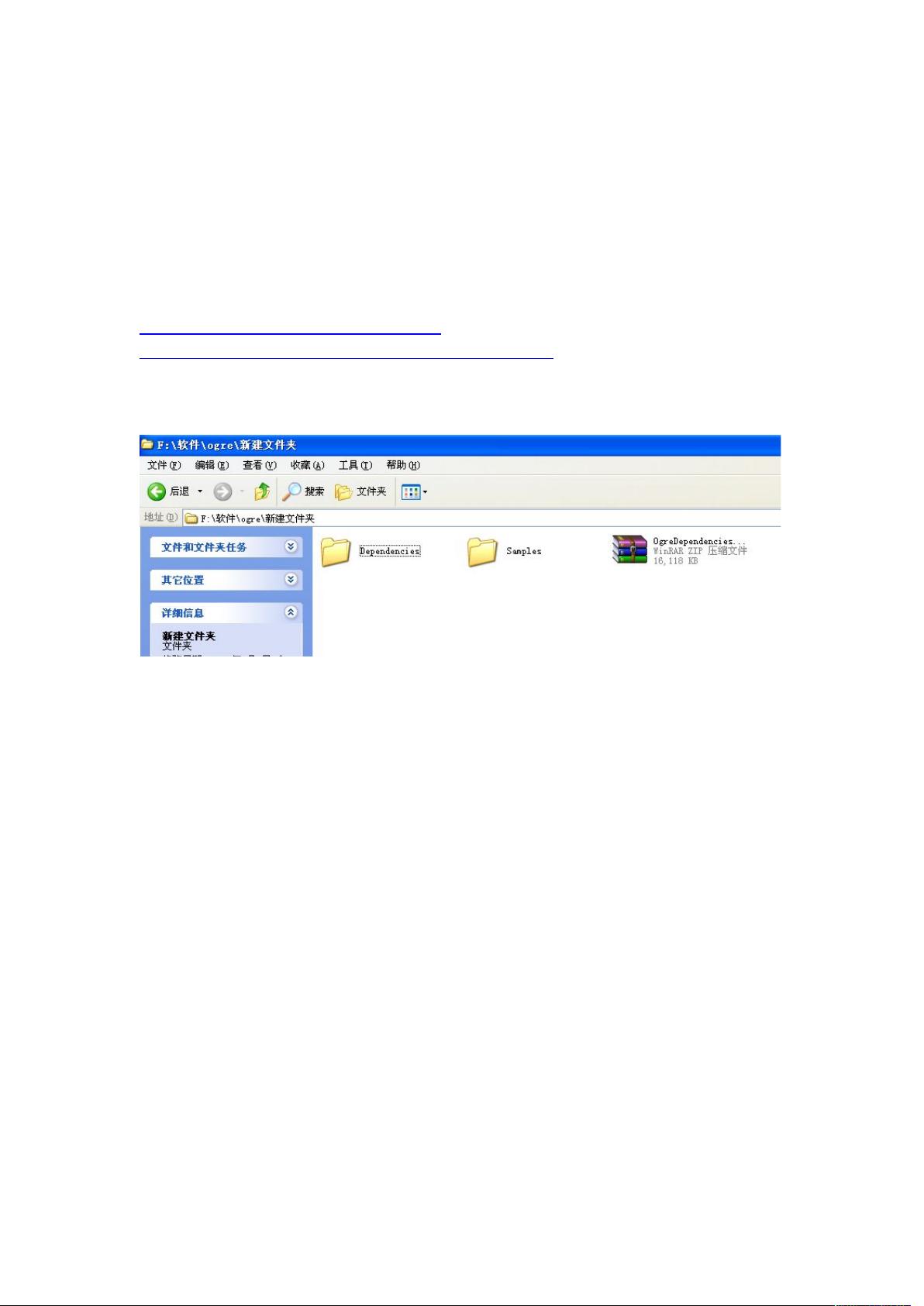OGRE SDK安装教程:问题与解决方案
"本文档详细介绍了Ogre图形引擎的安装与配置过程,包括所需软件的下载、安装步骤、环境配置以及可能出现的错误及其解决方法。"
在安装Ogre之前,你需要准备以下组件:
1. Microsoft Visual Studio 2005 简体中文版:这是开发Ogre应用的基础IDE。
2. OgreSDKSetup1.6.5_VC80.exe:Ogre SDK的安装包,用于获取Ogre引擎的核心库和示例项目。
3. OgreDependencies_VC8SP1_Eihort_20071227.zip:包含Ogre依赖的库文件。
4. DXSDK_Mar09.exe:DirectX SDK,Ogre需要DirectX支持图形渲染。
5. 两个补丁:VS80sp1-KB926604-X86-CHS.exe与VS80sp1-KB971090-X86-INTL.exe,用于更新Visual Studio 2005。
安装步骤如下:
1. 安装Microsoft Visual Studio 2005,然后安装两个补丁,确保开发环境的稳定性。
2. 安装OgreSDKSetup1.6.5_VC80.exe,按照提示完成安装。
3. 解压OgreDependencies_VC8SP1_Eihort_20071227.zip,并将解压后的Dependencies目录复制到OgreSDK的主目录下。
4. 打开Visual Studio 2005,设置项目的包含目录和库目录。你需要添加DirectX SDK的Include和Lib路径,以及Ogre Dependencies的Include和Lib路径。这可以通过“工具”->“选项”->“项目”->“VC++目录”来完成。
配置完成后,你可以开始编译Ogre的示例项目:
1. 打开位于D:\ProgramFiles\OgreSDK的Samples.sln文件,这是Ogre的示例解决方案。
2. 选择“生成”->“批生成”,全选项目并点击“重新生成”,以便编译所有示例。
在编译过程中可能会遇到的问题之一是缺少d3dx9_42.dll。如果出现这个错误,你可以通过下载和安装相应的DirectX运行时库或者从第三方网站如DLL下载站获取该文件来解决。
请注意,随着技术的发展,上述版本的Ogre和Visual Studio可能已经过时,现在的开发者可能需要使用更新的版本,如Ogre的最新稳定版和Visual Studio的更新版本(例如Visual Studio 2019或2022),并且DirectX SDK已包含在Windows SDK中。不过,基本的安装和配置流程大体相同,只是具体文件路径和依赖项可能会有所不同。
在实际开发中,理解Ogre的构建系统、依赖管理和项目配置是至关重要的,这有助于你在遇到问题时能够快速定位和解决。Ogre是一个强大的3D图形渲染库,它的灵活性和可扩展性使得它在游戏开发和其他3D应用中被广泛应用。熟悉其安装和配置过程是掌握Ogre的第一步。
点击了解资源详情
点击了解资源详情
点击了解资源详情
点击了解资源详情
2012-11-07 上传
2011-07-13 上传
2011-11-17 上传
2012-03-11 上传
kijono001
- 粉丝: 0
- 资源: 4
最新资源
- Zhangzhk0819.github.io:我的主页
- 彩色时尚抽象曲线背景的工作计划PPT模板
- Search IFSC Code-crx插件
- Kmedoids:kmedoids聚类算法的非常快速的matlab实现-matlab开发
- C语言中的一些算法和面试题
- 指数
- hapi-react:渲染hapi视图
- PowerStateControler-开源
- Platonus-Test-Loader
- TOWClient:NSSpain 黑客马拉松
- Neural_Network_Flappy_Bird:具有遗传算法的飞鸟游戏
- 支持SQL数据库中提取数据
- 机器学习经典数据集-用来做初学者的训练测试使用,包括 鸢尾花数据集和 红酒杯数据集
- SimpleSelectSearch:Simple =选择+搜索Google Chrome扩展程序
- SpiderFormMovieSite
- 灰色淡雅多边形背景的通用商务PPT模板